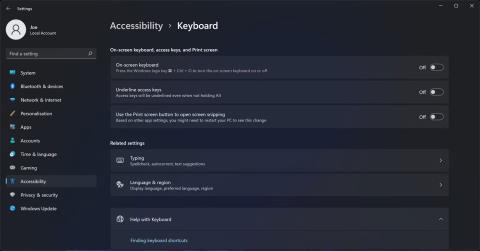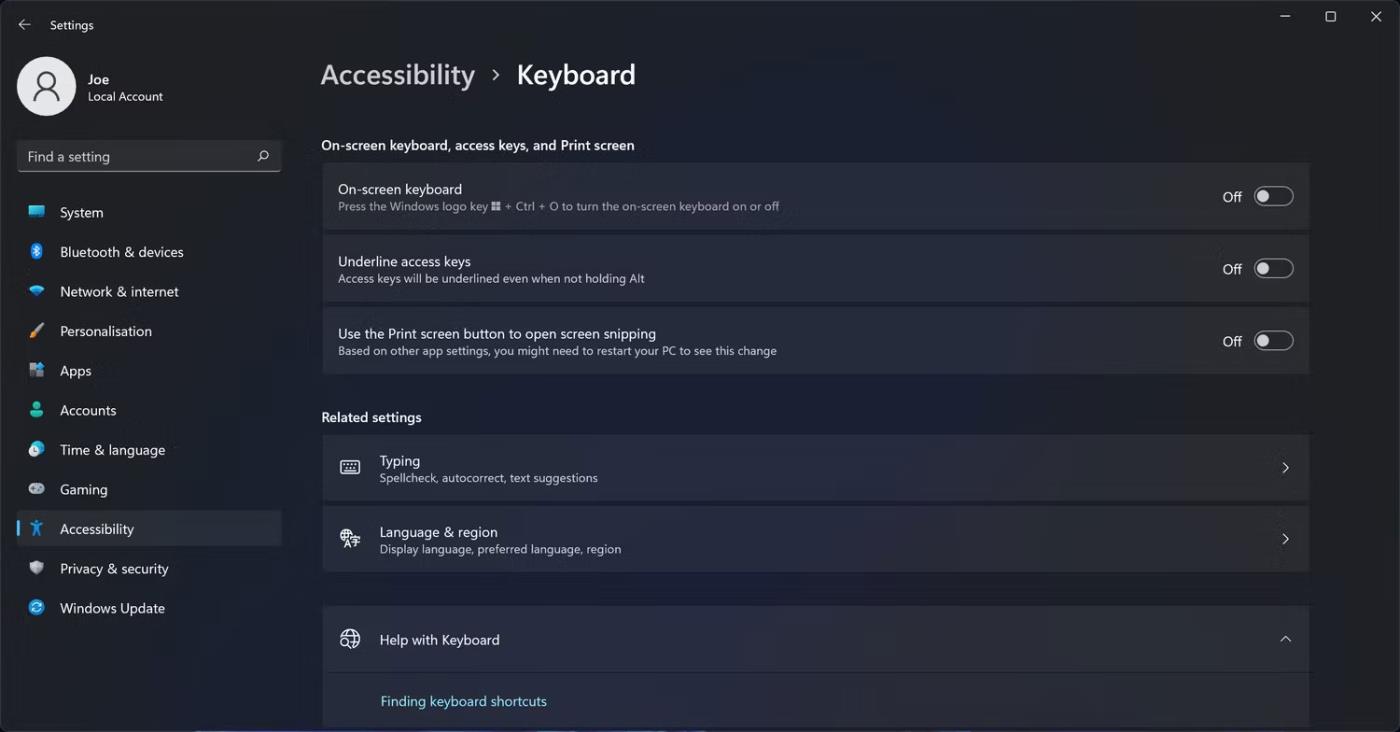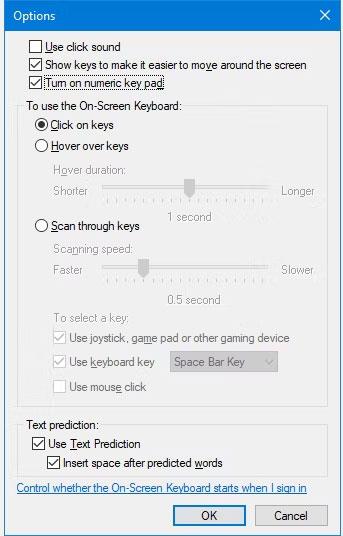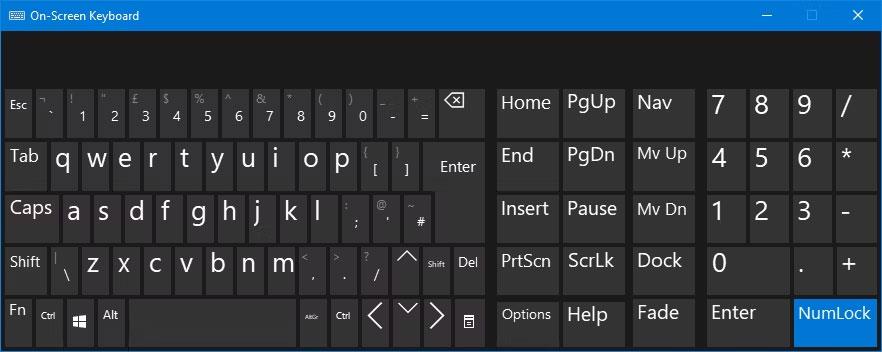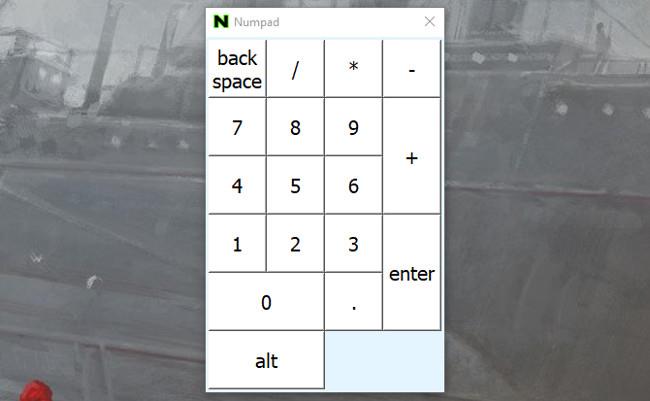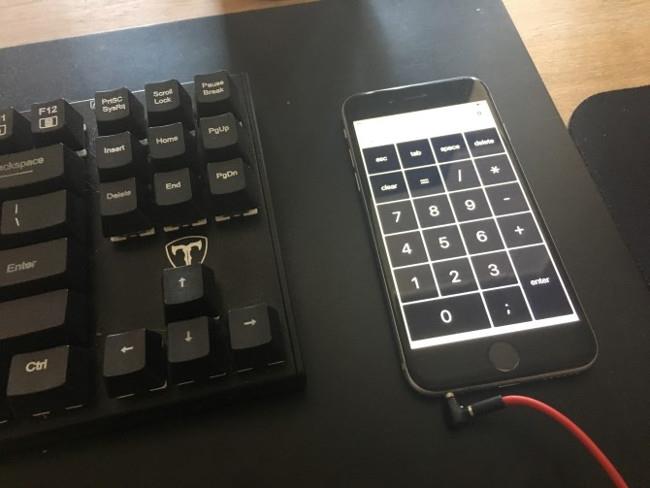Daugelis Windows programų veikia geriau, jei turite skaičių klaviatūrą . Tačiau ne visi nori viso dydžio klaviatūros, o tik nedaugelis nešiojamųjų kompiuterių turi skaičių klaviatūrą. Yra daug būdų, kaip kompiuteryje naudoti skaičių klaviatūrą. Kai kurie yra įmontuoti, kai kuriems reikalinga programinė įranga, tačiau vienas iš toliau pateiktų sprendimų tikrai atitiks jūsų poreikius.
Skaičių klaviatūros „Windows“ kūrimo būdai
1. Virtuali klaviatūra (ekrano klaviatūra) sistemoje „Windows 10/11“.
„Windows 10“ ir „Windows 11“ virtualioji klaviatūra turi virtualią skaičių klaviatūrą, kurią galite naudoti. Nors ne visada toks greitas kaip skaičių klaviatūra, virtualios klaviatūros tinkinimo parinktys daro ją skaitmeninės klaviatūros emuliatoriumi, kurį verta apsvarstyti.
Norėdami pasiekti virtualiąją klaviatūrą, galite naudoti kelis skirtingus būdus. Greičiausias maršrutas apima „Windows“ klavišo + Ctrl + O paspaudimą , kad atidarytumėte ekrano klaviatūrą. Taip pat galite bet kur įjungti arba išjungti virtualiąją klaviatūrą naudodami tą patį spartųjį klavišą.
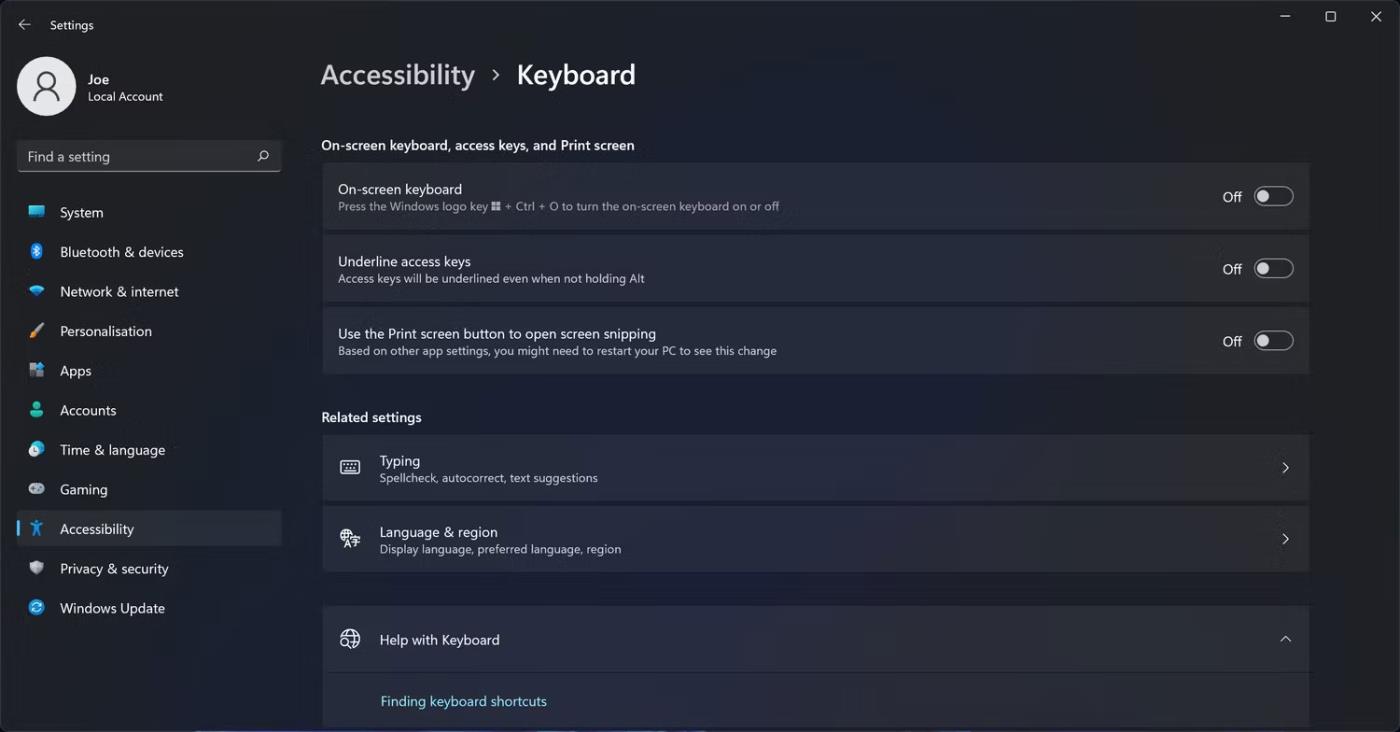
Įdiekite „Windows 11“ pasiekiamą klaviatūrą
Jei norite įdiegti „Windows“, atlikite šiuos veiksmus:
- Paspauskite Windows klavišą + I , kad atidarytumėte nustatymus .
- Pasirinkite Lengva prieiga (Windows 10) arba Prieinamumas (Windows 11).
- Pasirinkite Klaviatūra.
- Dalyje Naudoti ekraninę klaviatūrą (Windows 10) arba Ekrano klaviatūrą (Windows 11) perkelkite slankiklį į Įjungta.
Kai pirmą kartą pasirodo virtualios klaviatūros, skaičių klaviatūros gali nebūti. Tokiu atveju turite spustelėti mygtuką Parinktys apatiniame dešiniajame kampe, tada pasirinkti Įjungti skaičių klaviatūrą . Baigę spustelėkite Gerai.
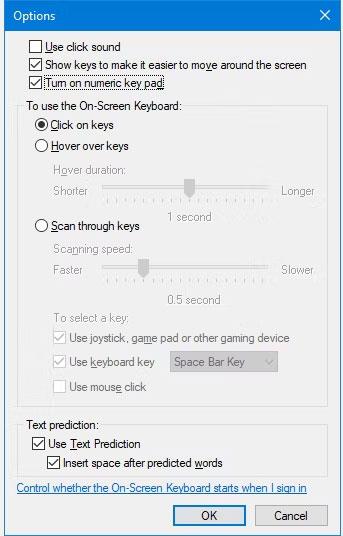
„Windows 10“ ekrano klaviatūros parinkčių meniu
Galiausiai paspauskite mygtuką NumLock , kad būtų rodoma klaviatūra.
Dabar, kai jums reikia įvesti skaičių iš skaičių klaviatūros, tiesiog spustelėkite numerį virtualioje klaviatūroje. Jei parinkčių lange pasirinksite Užveskite pelės žymeklį virš klavišų , užuot spustelėję, galite tiesiog užvesti pelės žymeklį virš klavišo.
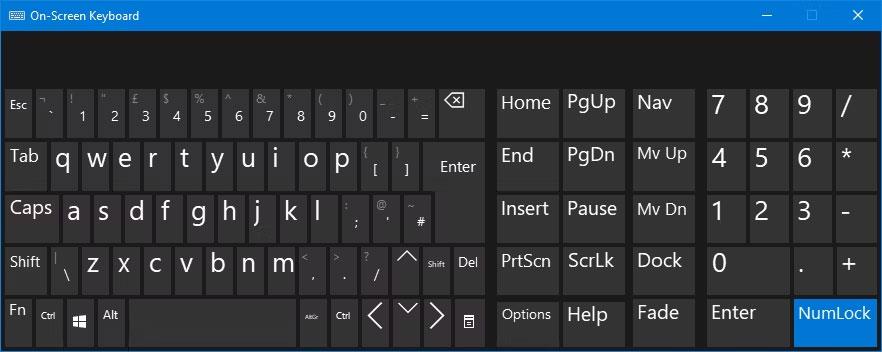
Windows 10 ekrano klaviatūra
Jei tikrai norite naudoti įtaisytąją klaviatūrą, bet reikia sutaupyti vietos ekrane, galite sumažinti virtualiąją klaviatūrą, kad daugiausia dėmesio būtų skiriama skaičių klaviatūrai.
2. Skaičių klaviatūros emuliatorius
Norėdami gauti daugiau parinkčių, galite atsisiųsti skaičių klaviatūros emuliatorių. Yra daug parinkčių, kurias galite naudoti su Numpad Emulator .
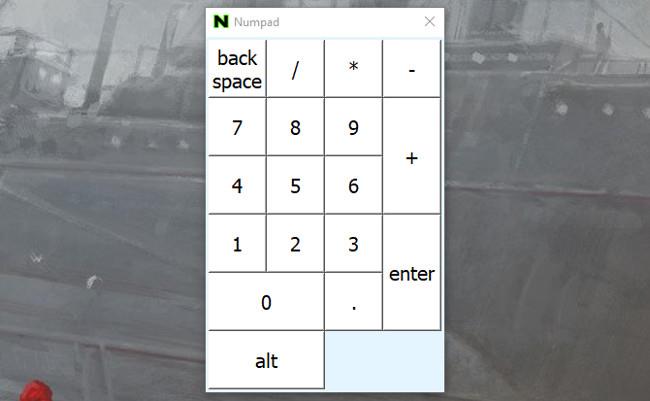
Kaip ir virtualioje klaviatūroje, tiesiog spustelėkite bet kurį skaičių, kad jį įvestumėte.
3. Nešiojamojo kompiuterio „NumLock“ klavišas
Daugelis nešiojamųjų kompiuterių skaičių klaviatūros trūkumo problemą išsprendžia suaktyvindami paslėptą skaičių klaviatūrą naudodami klavišą NumLock. Skaičiai dažniausiai žymimi kita spalva nei įprasti klavišai, dažniausiai jie yra pilki arba mėlyni.
Norėdami suaktyvinti skaičių klaviatūrą, turite rasti skaičių užrakto klavišą (dažniausiai pažymėtą NumLock, Num Lk arba Num). Gali tekti paspausti Fn arba Shift klavišą , kad jį suaktyvintumėte. Dabar šie klavišai veiks kaip jūsų nešiojamojo kompiuterio skaičių klaviatūra. Tiesiog dar kartą paspauskite skaičių užrakto klavišą, kad išjungtumėte šią funkciją.
4. Naudokite savo iPhone arba iPad kaip skaičių klaviatūrą
Yra keletas programų, kurios leidžia naudoti „iPhone“ arba „iPad“ kaip skaičių klaviatūrą. Tai nekainuoja tiek, kiek fizinė klaviatūra, bet vis tiek padeda greitai ir lengvai įvesti skaičius ir neužima vietos ekrane. Kaip ir darbalaukio emuliatoriai, yra daug parinkčių. NumPad yra nemokama parinktis, kuri naudoja TightVNC prisijungti prie kompiuterio.
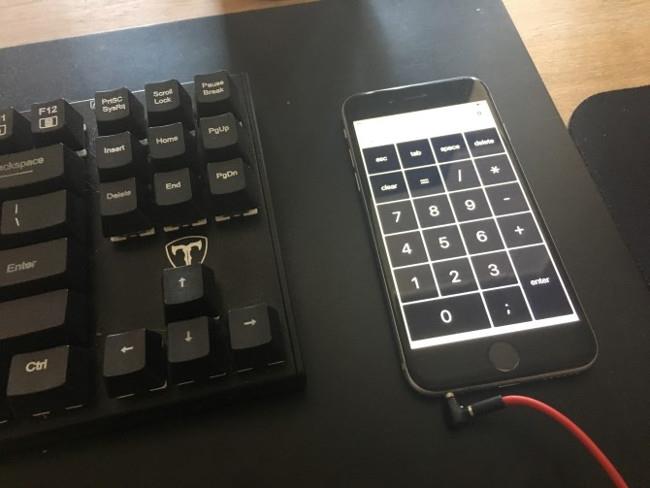
Jei norite mokėti 6,99 USD, jutiklinė planšetė yra lankstesnė ir gražiau atrodanti parinktis.
Dėl daugelio parinkčių kompiuteryje reikės įdiegti nedidelę imtuvo programą. Tada tiesiog sinchronizuojate telefoną ar planšetinį kompiuterį ir pradėkite rašyti.
5. Naudokite AutoHotKey kaip skaičių klaviatūrą
Jei norite integruoto sprendimo, kuriam nereikia virtualios klaviatūros ar nešiojamojo kompiuterio, AutoHotKey yra puikus sprendimas. Jei pirmą kartą naudojate šią programą, sužinokite, kaip sukurti konkrečios programos sparčiuosius klavišus naudodami AutoHotkey, kad būtų dar geriau integruoti.
Štai scenarijus, leidžiantis paspausti didžiųjų raidžių klavišą , kad siųstumėte skaičių klavišus kaip skaičių klaviatūros klavišus:
SetCapsLockState, AlwaysOff
#If GetKeyState("CapsLock", "P")
1::Numpad1
2::Numpad2
3::Numpad3
4::Numpad4
5::Numpad5
6::Numpad6
7::Numpad7
8::Numpad8
9::Numpad9
0::Numpad0
Šis scenarijus neleidžia jūsų Caps Lock klavišui atlikti įprastos funkcijos, bet kaip dažnai naudojate šį klavišą? Tiesiog atkreipkite dėmesį, kad šiam scenarijui reikalingas AutoHotkey v1. Jei naudojate AutoHotkey v2, kurdami naują scenarijų naudodami tuščią pasirinkimą būsite paraginti atsisiųsti ankstesnę versiją.
Jei norite naudoti „Caps Lock“ klavišą kaip perjungiklį, norėdami siųsti skaičių klaviatūros klavišus, pakeiskite pirmas dvi eilutes šia viena eilute:
#If GetKeyState("CapsLock", "T")
Dabar, kai įjungtas Caps Lock, jūsų numeriai klaviatūroje veiks kaip skaičiai.
Naudodami AHK ir skaičių klaviatūrą galite atlikti įvairius naudingus dalykus; Galite naudoti jį automatizuoti ir pagreitinti pasikartojančius procesus. Jei esate pasirengęs eksperimentuoti, galite išspręsti bet kokią problemą.
6. Įsigykite išorinę skaičių klaviatūrą
Jei dažnai naudojate skaičių klaviatūrą, galbūt norėsite įsigyti išorinę skaičių klaviatūrą. Labai patogu būtų nedidelė skaičių klaviatūra, prijungta prie kompiuterio per USB arba Bluetooth.
Aukščiau pateikiami būdai, kaip gauti skaitmeninę klaviatūrą patogesniam naudojimui. Pasirinkite sau tinkamą sprendimą.